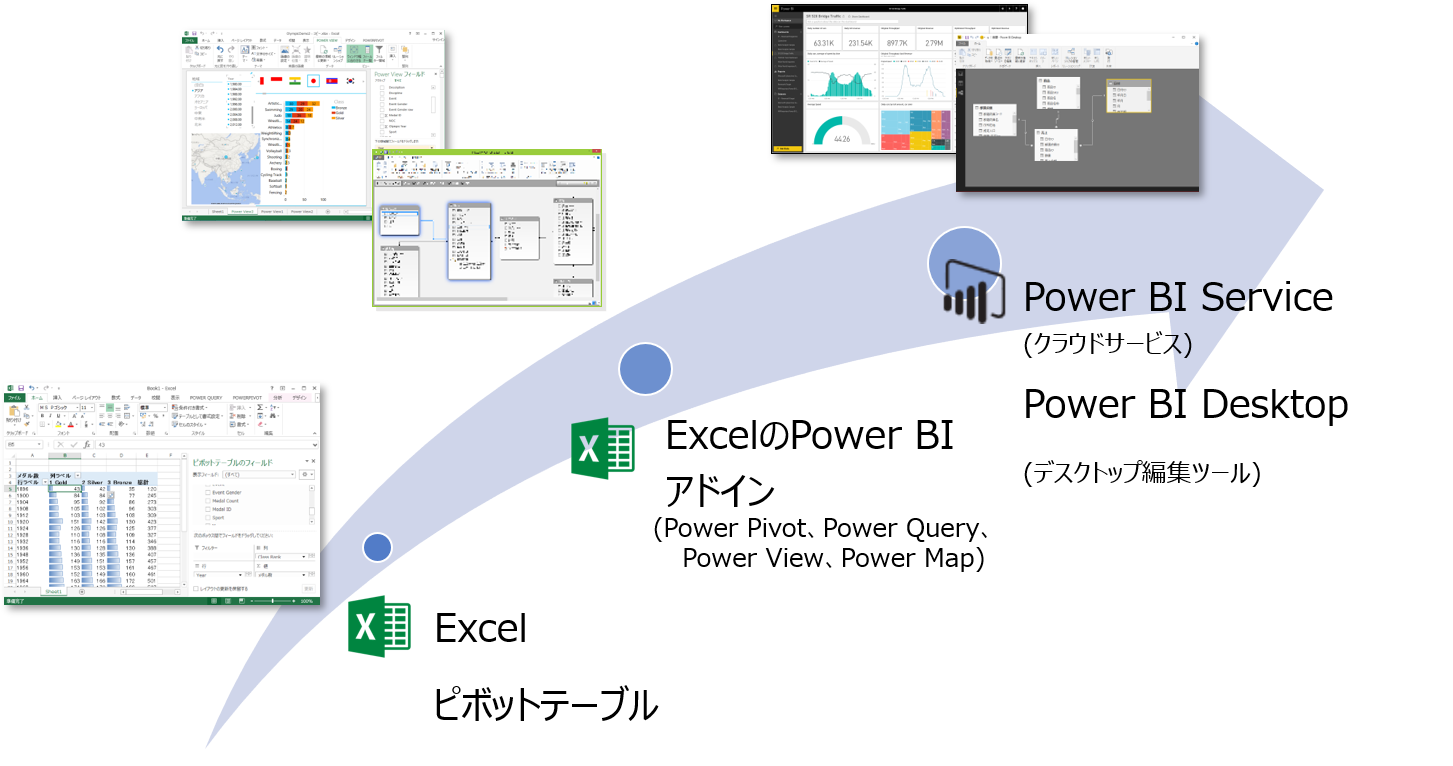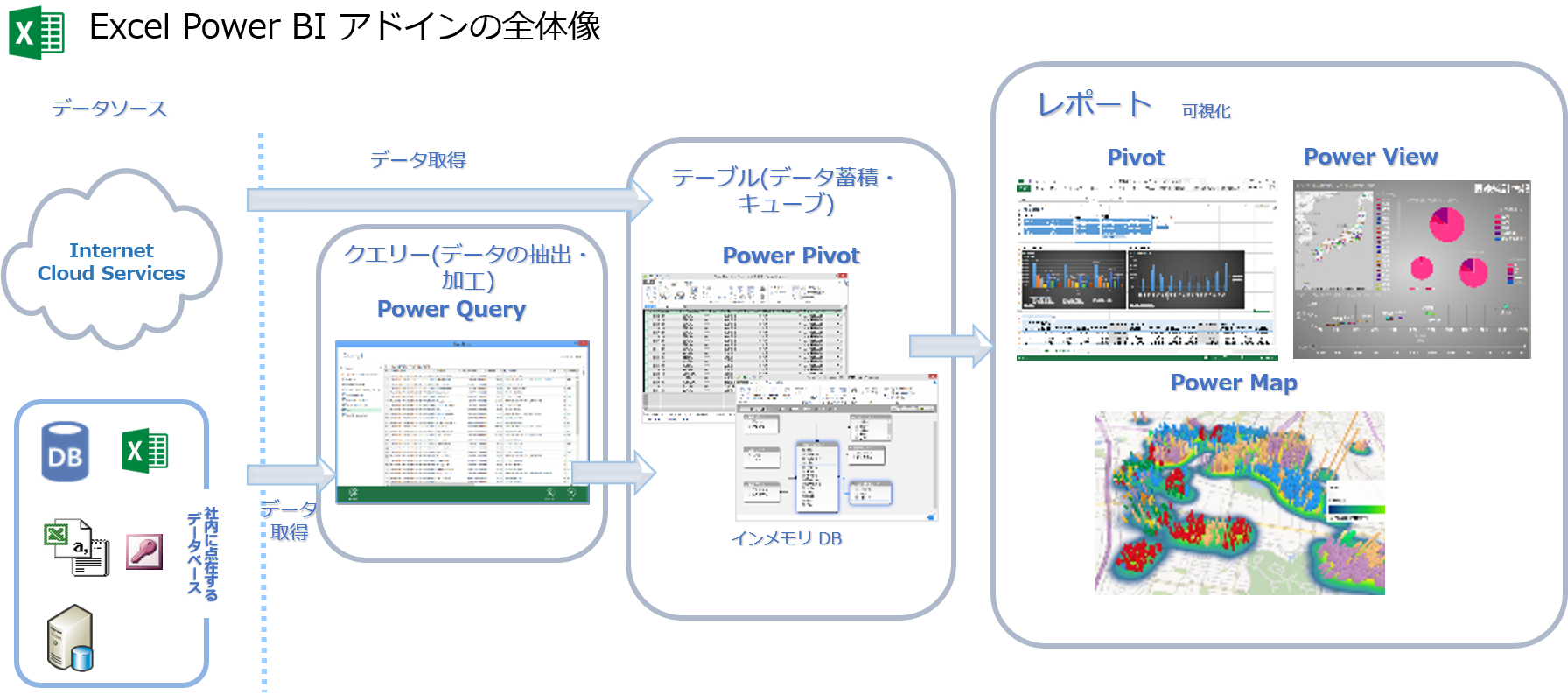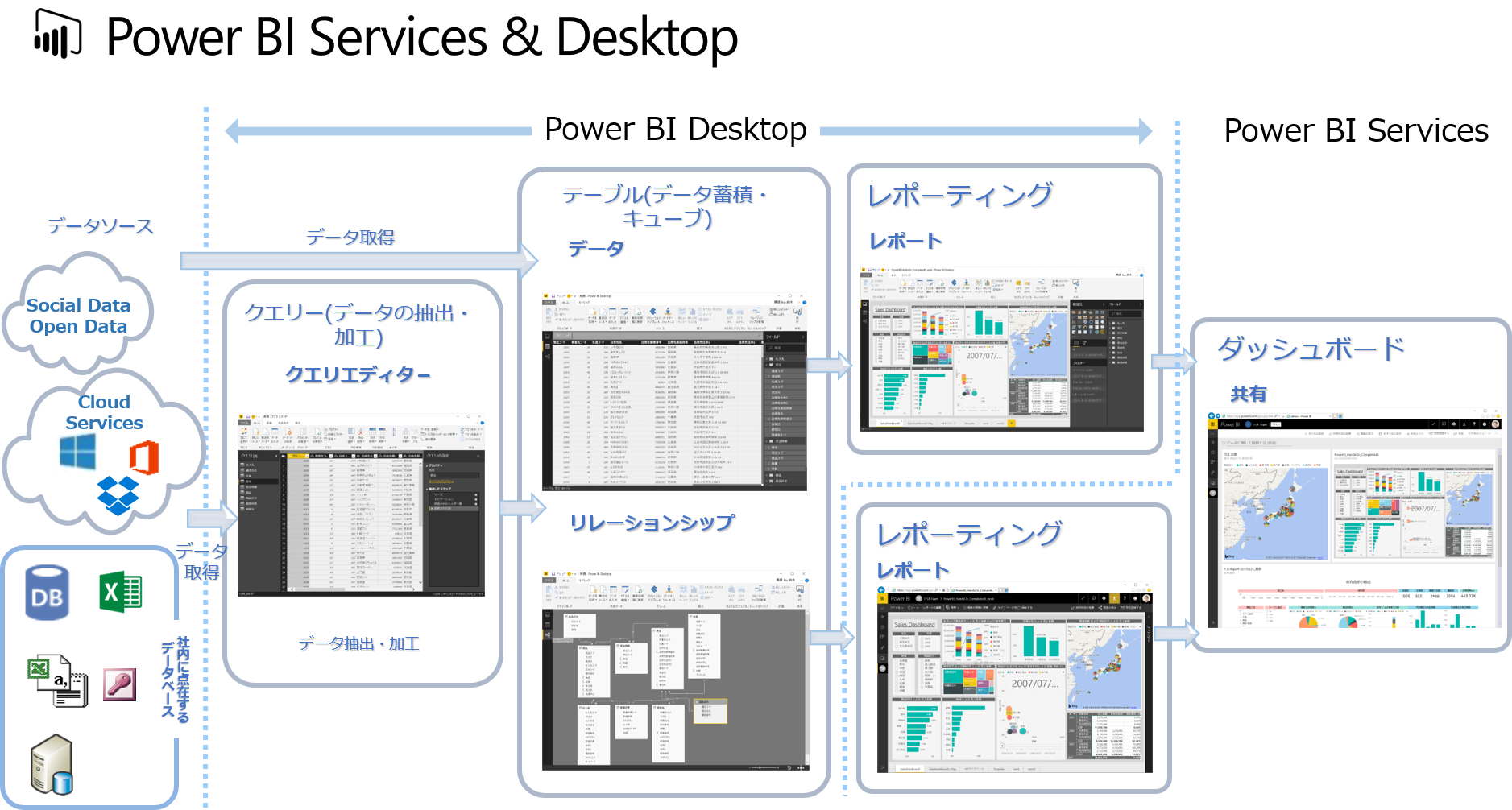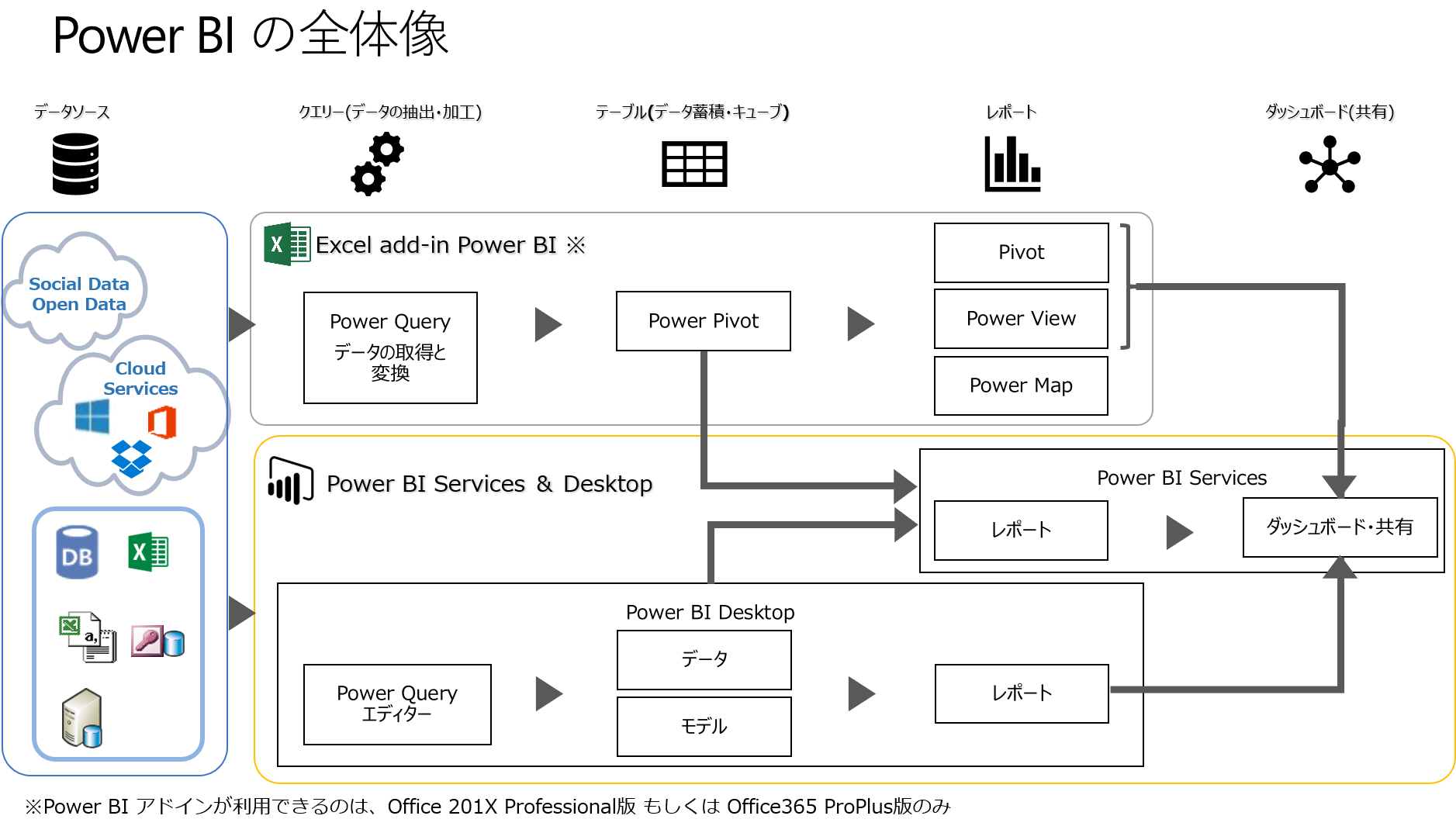ExcelのPower BIアドインと、クラウドのPower BI Desktopの互換性
はじめに
Power BIとデータ分析の学びサイトでセミナーコンテンツ制作および講師を担当している鈴木です。
今年も12月になり、Power BIのAdvent Calendarの時期になりましたよね。月日が過ぎるもの早いですね。私も一年で定期的に開催している東京・大阪の研修や一社研修等で35回開催しました。年々盛り上がってきていますので、来年は50回開催に向けていきたいと思います。
さて、掲題の件ですが、普段研修ではPower BI DesktopとPower BI Servicesを中心におこなっていますが、私自身はExcelのPower BI アドインが好きなので、それに関する事として、Power BI Desktopとの関連について、過去のPower BIの流れから記載したいと思います。
Power BI の進化(ExcelのPower BIアドインとクラウドのPower BI)
Power BI は、Excel の操作性を継承し、ピボットから始まり、ExcelアドインのPower BI 、クラウドのPower BI Serviceに進化してきております。
Excelのピボット
Excelのピボットは、1つの大福帳形式のテーブルから、1つのPivotできる。そのためには複数のデータソースをExcelのシートに読み込んで、Vlookupなどの処理をして大福帳を作って行わなくてはならない。それを毎回手動で行わないとならないのが、ピボットである。しかも、単純な集計関数(SUM,AVG,Min,Max,Count)しかできないといものである。かつ、データ量はExcelのグリッドの104万行までという制限があった。
ExcelのPower BIアドイン
それが2010年にExcel2010のアドインとしてPowerPivot for Excelというが出てきた。これはExcelの後ろにインメモリのデータベースがつくようになり、Excelにあるにも関わらず、大容量で高速な、メモリ上にデータを展開して集計や演算を行うものである。現在のPower BIの元祖というものである。
(※Power BI アドインが利用できるのは、Office 201X Professional版 もしくは Office365 ProPlus版のみ)
これが非常に画期的で、それまで、Excelで扱えないような104万行以上のデータがあった場合は、SQL ServerやOracle等のデータベースに格納しなければならなかったので、気軽に個人で使えなかったが、このExcelのPower BIアドインにより、個人が気軽にビックデータを扱って分析できる環境になった。それまでBIツールは高価なもので、高級外車が帰るようなライセンス費であったエンタープライズBIより、ExcelのPower BIにより個人が気軽にビックデータを扱えるようになるセルフサービスBIに替わった時であった。
メモリ8GBのPCで1億件のデータをこのExcelのPower BIで取り込めた時は非常に感激しました。Excelファイルサイズは1.2GBになりましたけど。。。
それだけでなく、テーブルをリレーションを貼ってモデルを作れるため、複数のテーブルをまとめてピボットできるため、これにより毎回、複数のシートに読み込んで、Vlookupで引っ張ってくるという手作業が不要となり、更新ボタンをポチリだけで更新するという事ができるようになった。更に何なる集計関数だけでなく、タイムインテリジェンス関数を使うと前年度金額や、前年同月度額などの計算が簡単にできるもので、これを使えば企業で業務で扱っているExcel業務は全てこれに置き換えれば色んな方が楽になるという事を感じた。
レポーティングについては、Excelの普通のグリッド上で表示するピボットグラフ、そしてExcelの上でスライサーにより動的にグラフ・表・地図がアドホックに替わるPower View、世界地図、地球儀の上にデータプロットできるPower Mapがあり、出た当時はよくマラソンデータなどをPower Mapで時間で動かしながらデモしたものでした。
大変進化したExcelでしたが、UIはExcelなので、同じBIの競合製品 Qick View、Tableauと比べると見た目が遜色あるので、企業にBI導入は非常に困難な状態でした。
Power BI Desktop & Services
それを打開するために2015年にBI専用ツールとしてPower BI DesktopとPower BI ServicesができてクラウドプラットフォームのBIとして誕生した。
ExcelのPower BIアドインの部分のテクノロジーはそのまま踏襲した部分で、ビジュアライズがExcelのグラフから他のBIツールぽくなった。しかも、標準の視覚化だけでなく、カスタムビジュアルという事で世界中の開発者が新しいグラフやビジュアルを作成して利用できる。VisioビジュアルでMS Visioも使えるので、ビジュアルも自分たちで作れてしまうというBIの中でも画期的である。
Power BI DesktopやSerivcesはクラウドベースなので毎月1回バージョンアップ(Desktopなんかは、毎回、10機能ぐらい追加される)ので、進化する速度も早くなった。ご存じの通り、今では視覚化だけで機械学習の仕組みが入っているkey influencersやAutoML等のAIまで進んでいる状態である。
ExcelのPower BIアドインと、クラウドのPower BI Desktopの互換性について
Power BI DesktopからPower BI Serivesへアップして使う事はご存じだと思いますが、Excelのアドインからでも、Power BI Serivesにアップして使用することが可能です。
上段はExcelのPower BIアドイン、下段はPower BI Desktop & Serivesである。
ExcelのPower Query(データの取得と変換)とPower BI DesktopのPower Queryは同じテクノロジーでM言語を使っているので、互換性ある。
ExcelのPower PivotとPower BI Desktopのデータ、モデルはUIは若干違うもののDAX関数を使用してモデルを組んでいくため同じである。
という事は、ExcelのPower BIアドインもPower BI Serivesでの運用上に使用できるんです。
ExcelのPower BIアドインでPower PivotまでモデルをつくったものをPower BI Servicesでデータモデルとして使用し、レポートを作る事も可能だし、下図の通り、Excelで作ったピボットをPower BI Servicesにアップしてそのまま使う事も可能である。
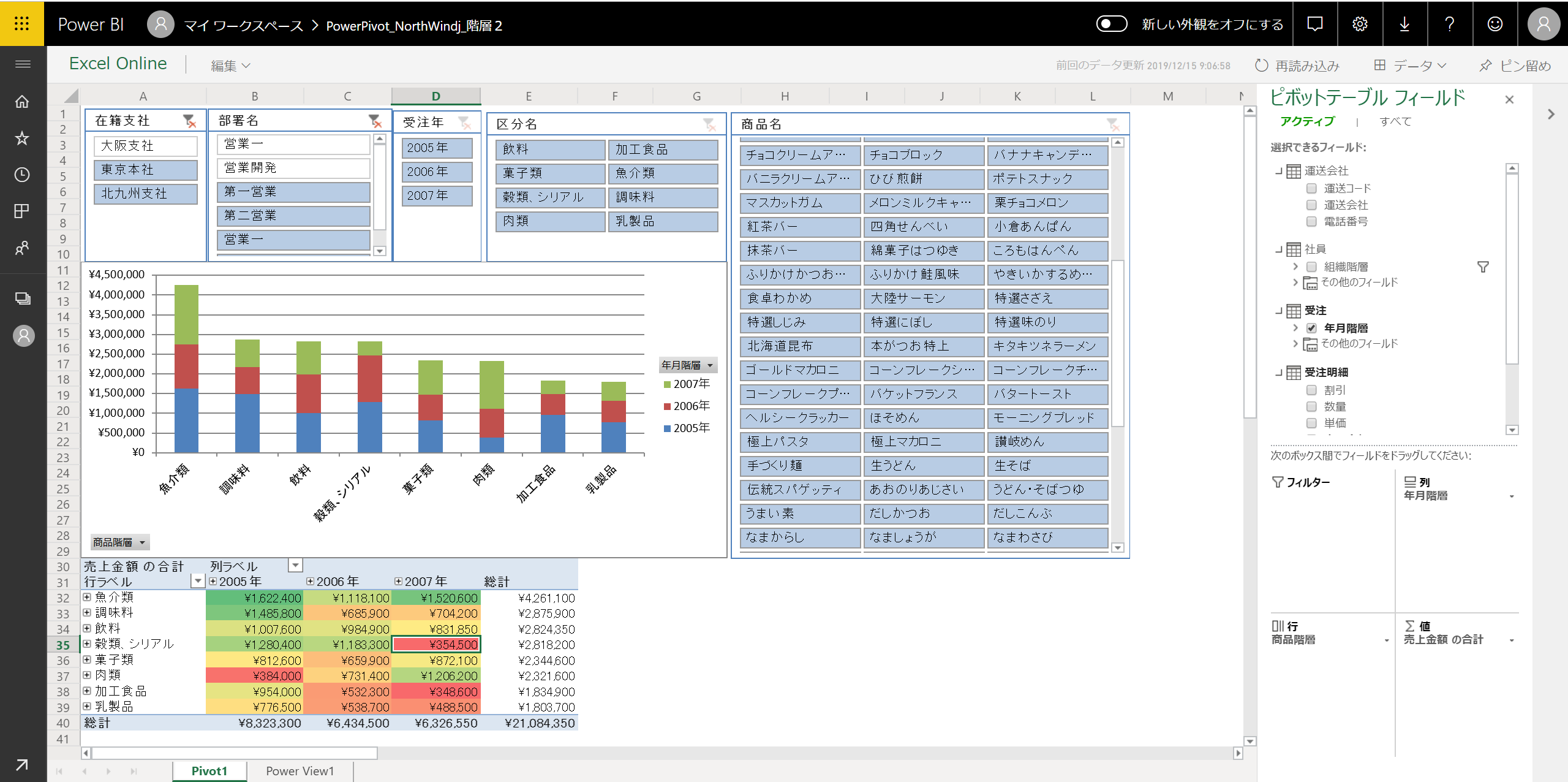
おわりに
Power BI DesktopからするとExcelのPower BI アドインはビジュアルで見劣りするため、あまり注目を浴びていないが実は今こういうPower BI DesktopやServicesが注目される状況になったときに改めてみると、Excelの良い所とPower BI Desktopの良いとこ取りが ExcelのPower BI アドインだったりする。すごく面白いツールであるので、機会あればチャレンジしてほしいし、活用してほしいと思います。
弊社のセミナーはPower BI Desktop&Servicesがメインでおしえているが、実はExcelのPower BI アドインのコンテンツも用意あるため、受講したい人はご連絡いただければと思います。